今週買う人にも、買わない人にも。
iPhone 8/iPhone 8 Plusの発売に先がけて、9月20日に iOS 11がリリースされました! iOS 11ではどんな新機能が追加されたのでしょうか? ここで、知っておくべき主要な24の機能をまとめます。
最初に、対応ハードウェアを確認しておきましょう。iOS 11は64-bit端末のみ対応、つまりiPhoneならiPhone 5s以降、iPadならAir・第5世代以降、iPad ProならどれでもOK、iPad miniならiPad mini 2以降、iPodなら第6世代以降となります。ということは、iPhone 5やiPhone 5C、第4世代iPadはサポートされないということです。
1)ARKitアプリが解放
So.. Apple put an awesome VR mode in Apple Maps (powered by ARKit) and didn’t even talk about it in the Keynote ? Wow pic.twitter.com/2ZBBXj4NYM
— Felix Lapalme (@lap_felix) 2017年6月27日iOS 11のARがすごいってことはこれまでにもお伝えしてきましたが、マップアプリに統合されて街の中を歩きまわったり(上のTwitter動画)、ダンスの練習をしたり、その他デベロッパーの想像力が及ぶ限りさまざまなことが可能になります。
みんな使ってる機能、もっと使いやすく
2)コントロールセンターが刷新
既存のよく使われる機能で、ぱっと見てわかりやすい変化はコントロールセンターでしょう。表示できる機能が追加されるだけでなく、何を表示するかを自分でカスタマイズできるようになります。
3)通知センターとロック画面が統合
通知センターとロック画面がより近密になります。ロック画面を下から上にスワイプすることで、直近の通知も見逃した通知もすべて表示されます。通知を右にスワイプすると通知元のアプリが開き、左にスワイプすると通知の中身を開くか、削除するかを選べます。
4)運転中モードが追加
iOS 11デバイスを持って車を運転すると自動的に「運転中モード」になり、そのときに連絡してきた人には自動で「運転中です」のメッセージを返すこともできます。これは設定の「おやすみモード」のメニューでオンオフできます。
5)ファイルブラウズができる純正アプリ「ファイル」追加
iOS 10でもiCloud Driveアプリでファイルが見られましたが、iOS 11はもっとファイル管理がしやすくなりました。iCloudにあるファイルもローカルのファイルも、Dropboxのようなサードパーティのサービスにあるものも、全場所にあるファイルがひとつのインターフェースで確認できます。まるでパソコンみたいです!
6)キーボードに片手モード登場
これを実現するためのコードはしばらく前のiOSから入っていたんですが、iOS 11でついに使えるようになります。キーボードの絵文字アイコン(今まで地球があったところ)を長押しすると、左寄せ・デフォルト・右寄せのアイコンが表示され、使いたいものを選択します。元に戻すときは、同様にデフォルトのキーボードを選べばOKです。
7)端末の設定が高速に
iOS 11では設定プロセスに「自動セットアップ」オプションが追加され、今まで以上に簡単にセットアップができます。新しい端末を入手したときに別のiOS 11端末をカメラで撮影すれば、その端末の設定やパスワード、iCloud設定などを同期できます。
実際の手順は、MacRumorsがベータ版で試した動画をご覧ください。
8)新しいデザインのApp Store
App Storeはそろそろアップデートが必要でしたが、iOS 11でついに実現しました。機能的には新しいものはないのですがレイアウトが改善され、「ゲーム」タブが別になります。さらにキュレーションされたオススメアプリやHow Toガイド、アプリリストなども加わります。
カメラはもっと楽しく、美しく、便利に
9)Live Photosに新フィルター追加
Live Photosもアップグレードされ、ミニ動画をループさせたり、Instagramの「Boomerang」みたいに再生・逆再生を繰り返させたり、長時間露光的な写真を作ったりできます。
10)カメラでQRコードをスキャン
カメラ関係で大きいアップグレードは、QRコードがスキャンできるようになることです。iOS 11の設定アプリでは、従来の「写真とカメラ」メニューが「カメラ」メニューとして独立され、その中で「QRコードをスキャン」をオンにすることができます。
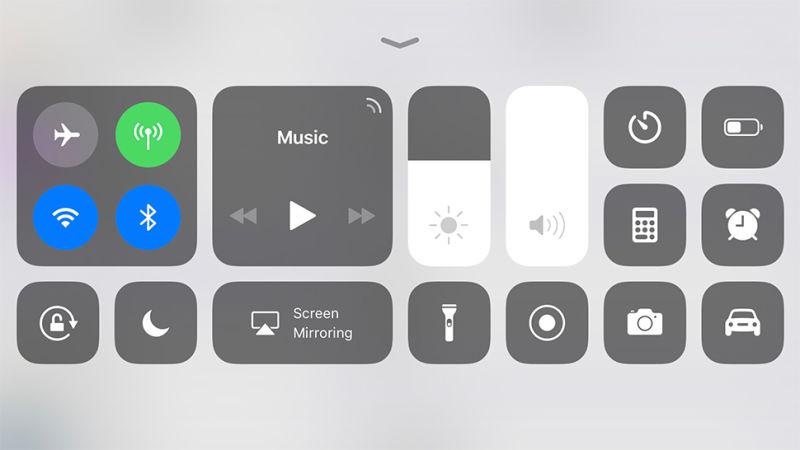
11)普通の写真の編集機能も増強
カメラアプリではポートレート撮影用のLEDフラッシュのサポートなど、マイナーなアップグレードがいくつかありますが、うれしいのはきれいなフィルターの追加です。「ビビッド」とか「ドラマチック」といった新しいフィルターで、美しい写真が簡単に作れるようになります。
12)スクリーンショットに書き込み
小技ながら使えそうな機能です。iOS 11でスクリーンショットを撮ると、画面左下にサムネイルが表示されるようになります。放っておけば普通に画像が保存されるんですが、ここをタップするとちょっとしたテキストや線を書き込めるようになります。
13)画面収録がiPhone単体で可能に
iPhoneの画面を動画で保存したいとき、これまではMacを使ったりアプリを入れたりいろいろやることがありましたが、これからはiOS 11に内蔵された機能だけでOKになります。コントロールセンターのカスタマイズ設定で「スクリーン録画」ボタンを有効にしておき、録画開始したいときにタップ。これでスクリーンキャプチャ動画がカメラロールに保存されます。
Siriの進化は止まらない
14)SiriにDJ機能、通訳機能が追加
iOS 11ではSiriがApple Musicと連携し、「僕の好きそうな曲をかけて」みたいにお願いすると曲を指定しなくてもSiriが選んだオススメを再生してくれます。
また通訳としても機能してくれて「中国語で『トイレはどこですか?』って何て言うの?」とか聞くと答えてくれます…が、残念ながら現段階では日本語には対応しておらず、翻訳できるのは英語と中国語、スペイン語、フランス語、ドイツ語、イタリア語のみです。
15)Siri、テキスト入力のコマンドにも対応
これまで音声だけでコミュニケーションしてきたSiriさんですが、これからは文字でのコマンドも受け付けてくれるようになります。「設定>一般>アクセシビリティ>Siri」に行って、「Siriにタイプ」をオンにすれば使えます。
Apple純正プラットフォームたちも成長
16)Apple Musicがもっとソーシャルに
Apple Musicの大きな変化は、音楽視聴そのものに関する部分ではなく、ソーシャル機能が追加されるところにあります。今までも自分の「アカウント」の中にプロフィール画像やニックネームを保存できたんですが、だからってそれを何かに使うわけでもありませんでした。でもiOS 11では他のユーザーをフォローしたり他の人と音楽の趣味を共有したり、SNS的な使い方ができるようになります。
17)マップアプリもキャッチアップ中
マップアプリでは、交差点でどのレーンにいるのがよいか表示されるようになったり、世界の空港やショッピングモールなど「数百カ所」のインドアマップが追加されたりします。どちらもすでにGoogle Mapsでは使えるものではありますが、とにかくAppleは今も地図アプリをがんばってるということで。
18)自分に合ったニュースをオススメ
日本では使えないAppleのニュースアプリ。大きなアップデートはありませんが、よりパーソナライズされます。これまでに読んだ記事に合わせてSiriがオススメをしてくれるのと、新たに編集者がキュレーションした「スポットライト」タブが追加されます。
19)メッセージ+Apple Payで友だちに送金
Apple Payとメッセージアプリが連携して、メッセージの中でApple Payが使えるようになります。会話の中で金額を入力すると、Apple Pay Messengerアプリがポップアップして、ダイアログに従っていくと簡単に支払いができます。ただしこの機能は、現在はアメリカ限定で、リリースと同時ではなく秋のアップデートで使えるようになるとAppleは伝えています。
充実! iPad+iOS 11の新機能
20)「QuickType」でiPadのタイピングが高速化
iOS 11にはiPad限定の新機能がたくさん追加されました。たとえば「QuickType」キーボードを使うと、文字・数字・記号間の切り替えが不要になります。キーを下フリックすると、そこから入力できる文字または数字、記号を選べるようになるのです。この機能をオフにしたいときは、「設定>一般>キーボード」の中で可能になります。
21)iPad上で文書をスキャン、署名も
メモアプリではカメラを使って紙の文書をスキャンでき、余分なスペースをクロップしたり編集したりできます。Apple Pencilを使って署名を入れたり、コメントを書き込んだりも可能です。
22)Apple Pencilが欲しくなる機能満載
iOS 11では、Apple Pencil用の新技も大幅増量中です。PDFやスクリーンショットにコメントを入れるのも簡単に可能だし、メモをとり始めたいときもApple Pencilでロックスクリーンをタップするだけです。
23)ドラッグ&ドロップが可能に
iOS 11では、iPadでのマルチタスキングやアプリの切り替えがもっとやりやすくなりました。Split View(スプリットビュー)では、テキストや画像、ファイルをひとつのアプリから別のアプリへと移動できるようになります。
24)Macのような「Dock」が追加
iPad向けiOS 11のまさに要となるのが、Macと同様ディスプレイ下に収まり、アプリの立ち上げや切り替えができる「Dock」です。何かをDockに追加するには iPadでもアプリやフォルダのアイコンをドラッグしてくればOKです。
Image: Apple, Gizmodo Field Guide, YouTubeSource: Apple(1, 2)
David Nield - Gizmodo Field Guide[原文](福田ミホ)




















